win7更改ie浏览器临时文件大小和路径避免C盘越来越小
操作系统 发布日期:2025/12/16 浏览次数:1
正在浏览:win7更改ie浏览器临时文件大小和路径避免C盘越来越小
当我们平时在使用浏览器的时候,在浏览的过程中总是会留下一些临时文件和缓存文件,默认是存在系统盘,但是随着使用时间久了,就会导致C盘越来越小的情况和文件放不下了,那么我们可以对临时文件的大小和路径进行更改一下就可以了哦,那么要怎么更改呢?现在小编就跟大家分享一下win7如何更改ie浏览器临时文件大小和路径吧。
1、首先打开ie浏览器,然后点击菜单栏上的“工具-Internet选项”,然后在“常规”选项卡下,单击浏览历史记录下的“设置”按钮;

2、在弹出来的Internet临时文件和历史记录设置窗口中,在“要使用的磁盘空间8 - 1024MB推荐使用:50 -250MB ”,可手动输入或上下拉动菜单来改变临时文件的大小;
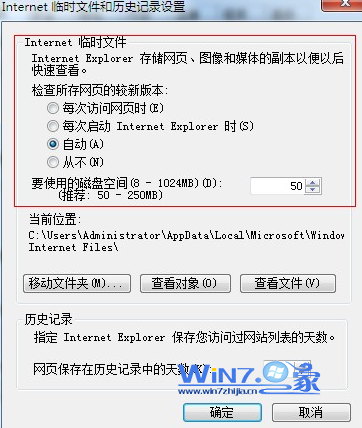
3、然后在同样的窗口中,点击“移动文件夹”按钮;

4、在弹出来的浏览文件夹窗口中选择任意一个磁盘即可(除C盘外),选择好之后点击确定即可;
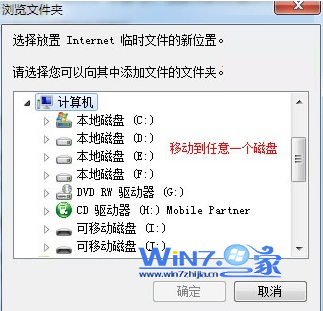
5、同样的返回窗口中,在最下方的历史记录框中,设置临时文件的保存天数,可自己设定。

以上就是关于win7如何更改ie浏览器临时文件大小和路径的操作步骤了,感兴趣的朋友们可以试试看吧。
1、首先打开ie浏览器,然后点击菜单栏上的“工具-Internet选项”,然后在“常规”选项卡下,单击浏览历史记录下的“设置”按钮;

2、在弹出来的Internet临时文件和历史记录设置窗口中,在“要使用的磁盘空间8 - 1024MB推荐使用:50 -250MB ”,可手动输入或上下拉动菜单来改变临时文件的大小;
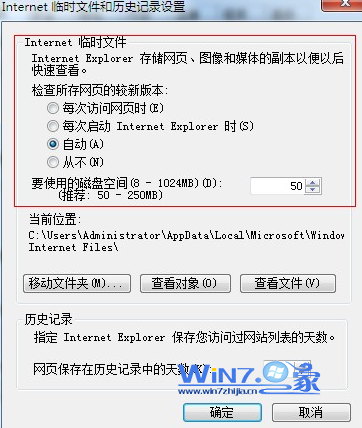
3、然后在同样的窗口中,点击“移动文件夹”按钮;

4、在弹出来的浏览文件夹窗口中选择任意一个磁盘即可(除C盘外),选择好之后点击确定即可;
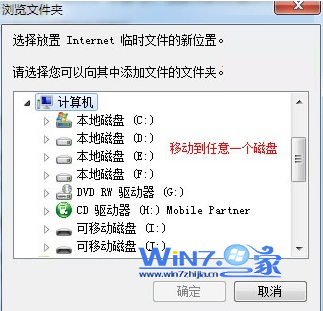
5、同样的返回窗口中,在最下方的历史记录框中,设置临时文件的保存天数,可自己设定。

以上就是关于win7如何更改ie浏览器临时文件大小和路径的操作步骤了,感兴趣的朋友们可以试试看吧。